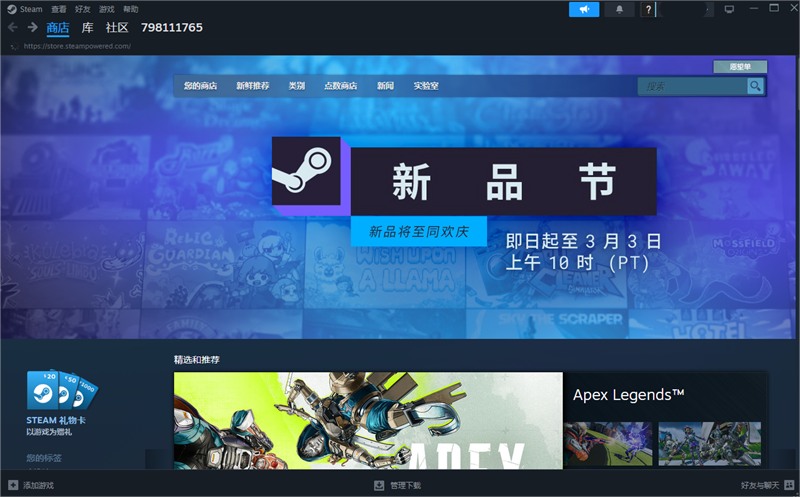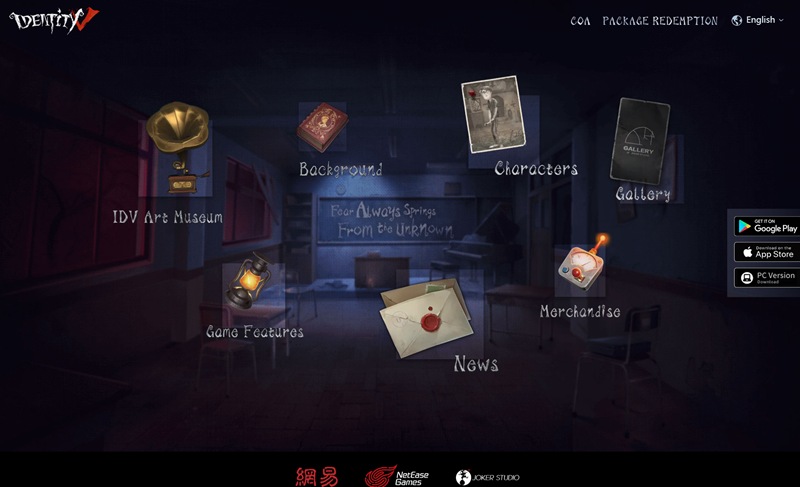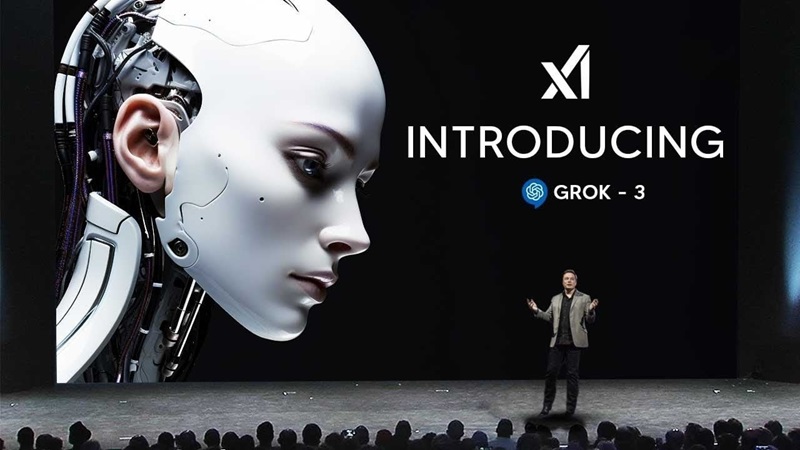Outlook邮箱的配置和使用教程

Outlook邮箱是微软提供的一款强大的电子邮件客户端,它不仅支持个人用户的邮件发送和接收,还可以方便地管理日程安排、联系人和任务等功能。下面是Outlook邮箱的配置和使用教程,帮助你更好地使用这一强大的工具。
一、配置Outlook邮箱
- 打开Outlook邮箱客户端。
- 点击左上角的“文件”选项卡。
- 在出现的菜单中,选择“添加帐户”选项。
- 在弹出的窗口中,输入你的邮箱地址。
- 点击“连接”按钮,Outlook邮箱将会自动配置你的帐户。如果自动配置失败,你需要手动输入一些设置,如帐户类型、服务器地址等。
二、通过Outlook邮箱发送邮件
- 打开Outlook邮箱客户端。
- 点击左上角的“新建邮件”按钮,开始撰写新的邮件。
- 在“收件人”栏中输入对方的邮箱地址。
- 输入邮件主题和正文内容。
- 点击“发送”按钮,邮件将被发送出去。
三、通过Outlook邮箱接收邮件
如果您想要获取上述商品 ,但又对操作步骤及方法不熟悉,我们强烈推荐您点击下方按钮前往kardz商城购买。亲测价格非常实惠,且安全可靠售后有保障。赶快点击下方按钮抢购吧!
- 打开Outlook邮箱客户端。
- 在左侧的文件夹列表中,选择“Inbox”选项,这是存放收件箱邮件的文件夹。
- 点击邮件列表中的邮件,可以查看邮件的详细内容。
- 如果要查看附件,可以点击邮件正文中的附件链接。
四、管理日程安排
- 打开Outlook邮箱客户端。
- 点击左侧的“日历”选项卡,进入日历视图。
- 在指定的日期上点击鼠标右键,选择“新建日程安排”选项。
- 输入日程的详细信息,如主题、时间、地点等。
- 点击“保存并关闭”按钮,日程安排将被添加到你的日历中。
五、管理联系人
- 打开Outlook邮箱客户端。
- 点击左侧的“人员”选项卡,进入联系人管理界面。
- 点击“新建联系人”按钮,开始添加新的联系人。
- 输入联系人的名字、邮箱地址、手机号码等信息。
- 点击“保存并关闭”按钮,联系人将会被保存到你的联系人列表中。
通过以上的配置和使用教程,你可以充分利用Outlook邮箱这一强大的工具,方便地管理你的邮件、日程安排和联系人等。祝你在使用Outlook邮箱的过程中取得更高的效率!
Kardz商城购买Outlook邮箱的流程如下:
- 在Kardz商城的官方网站www.kardz.cn进行注册和登录。
- 在搜索框中输入“Outlook邮箱”,点击搜索。
- 在搜索结果中找到合适的Outlook邮箱的套餐和版本。
- 点击选中的套餐,进入购买页面。
- 在购买页面填写相关的信息,如购买数量、支付方式等,并完成支付流程。
请注意,本文所给的Kardz商城交易示例主要出于举例说明,实际操作可能会存在差异,请根据实际情况进行相应的操作。同时,请确保在官方授权的网站上购买产品,以保障您的权益和安全。
 kardz资讯中心
kardz资讯中心